Wielu użytkowników Steam miało problemy z internetową platformą gier Valve. Frustrujący problem zmuszający klienta Steam do losowego przejścia w tryb offline pozostawił graczy w pyle. Przyczyną tego problemu mogą być różne czynniki łączności lub konflikty systemowe.
Udało nam się znaleźć kilka rozwiązań, próbując rozwiązać ten problem.
Dlaczego Steam przechodzi w tryb offline po uruchomieniu gry?
1. Pozwól Steamowi korzystać z Zapory systemu Windows
- Otwórz Panel sterowania> przejdź do System Bezpieczeństwo.
- Pod Zapora systemu Windows Defender, wybrać Zezwól aplikacji przez Zaporę systemu Windows.
- Kliknij Zmień ustawienia > znajdź aplikację Steam i upewnij się, że ma jedno i drugie Publiczny i Prywatny zaznaczone pola.
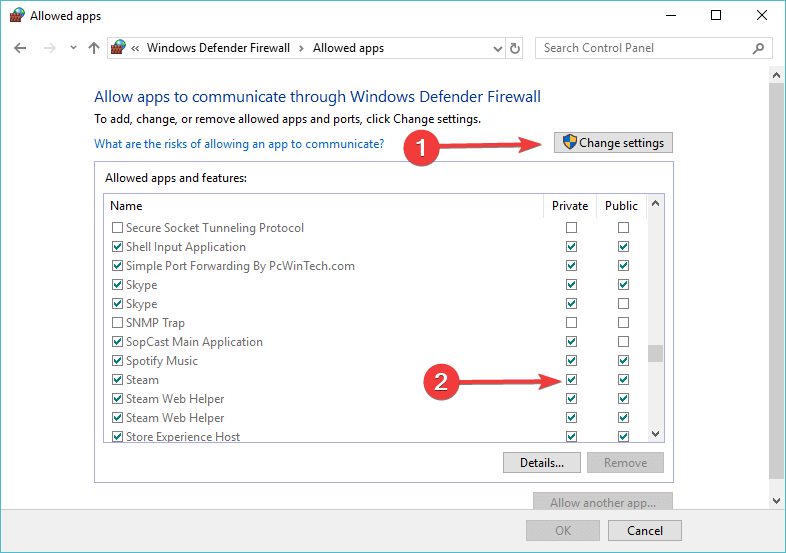
- naciśnij dobrze > spróbuj ponownie załadować Steam i sprawdź, czy działa.
2. Wyłącz oprogramowanie antywirusowe
- Przejdź do obszaru powiadomień paska zadań i kliknij prawym przyciskiem myszy ikona zasobnika antywirusowego.

- Wyłączyć czas rzeczywisty ochrony tymczasowo i uruchom Steam.
- Nie zapomnij ponownie włączyć programu antywirusowego, jeśli problem nadal występuje.
Czy wiesz, że gry Microsoft Store będą wkrótce dostępne na Steamie? Oto, czego możesz się spodziewać.
3. Sprawdź połączenie sieciowe
- Przetestuj internet w przeglądarce internetowej, próbując sprawdzić, czy strony ładują się szybko, bez przerw.
- Wykonaj twardy reset routera / modemu. Skontaktuj się z usługodawcą internetowym i powiedz mu o swoim problemie, jeśli Twój Internet nadal działa wolno.

- Jeśli masz połączenie z Internetem za pośrednictwem Wi-Fi, zalecamy przejście na połączenie przewodowe.
4. Zainstaluj ponownie klienta
- Przejdź do Panelu sterowania> Odinstaluj program i odinstaluj Steam.

- Pobierz Klient Steam dla Windows 10 tutaj.
- Zaloguj sie i sprawdź ulepszenia.
Mamy nadzieję, że nasz szybki przewodnik, jak powstrzymać Steam przed przejściem do trybu offline, był dla Ciebie pomocny. Jeśli podobał Ci się ten artykuł, zostaw komentarz w sekcji komentarzy poniżej.

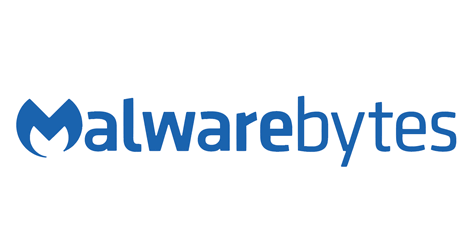

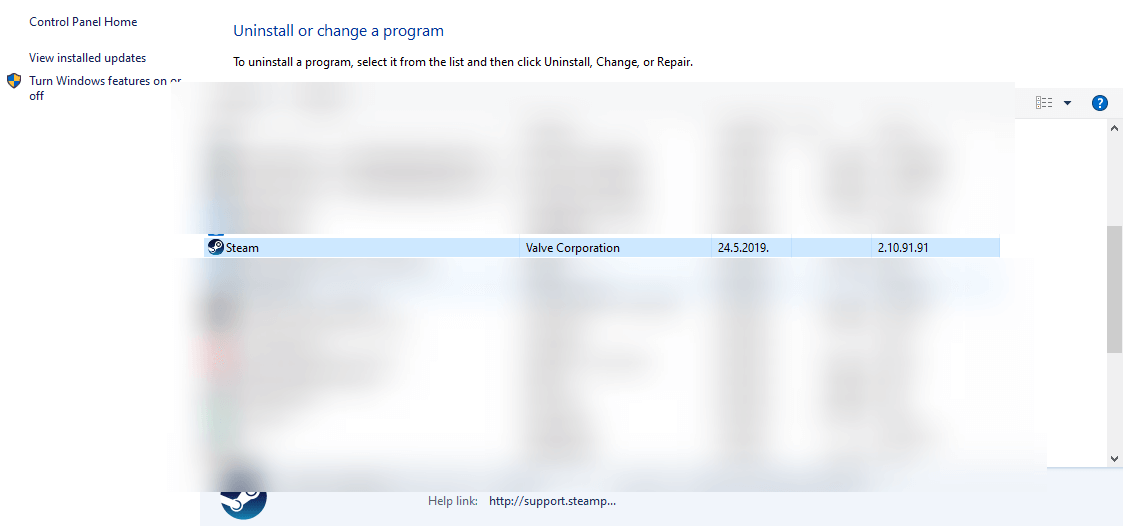
![Klient Steam przechodzi losowo w tryb offline [PRZEWODNIK KROK PO KROKU]](https://pogotowie-komputerowe.org.pl/wp-content/cache/thumb/06/c3bc82f6b608a06_320x200.png)
![Menu Win + X nie działa w systemie Windows 10 [TESTOWANE POPRAWKI]](https://pogotowie-komputerowe.org.pl/wp-content/cache/thumb/ca/03b39205886bdca_150x95.jpg)
![Xbox Live wciąż prosi o hasło [GWARANCJA NAPRAWIONA]](https://pogotowie-komputerowe.org.pl/wp-content/cache/thumb/99/b2dd42a7c892499_150x95.jpg)
![Nie masz wystarczających uprawnień, aby uruchomić konfigurację systemu [FULL FIX]](https://pogotowie-komputerowe.org.pl/wp-content/cache/thumb/b3/53cd2815156f8b3_150x95.png)
![W drukarce wystąpił nieoczekiwany problem z konfiguracją [FIX]](https://pogotowie-komputerowe.org.pl/wp-content/cache/thumb/e9/0efafad0a430de9_150x95.png)